PowerPoint имеет довольно много инструментов для создания визуально интересной презентации. Вы можете создавать все виды диаграмм и графиков в нем, и вы даже можете связать его с листом Excel при построении диаграммы. Отчасти это делает то, что фигуры, которые вы вставляете, могут быть связаны и сгруппированы вместе, чтобы их было легче выровнять. Помимо группировки и направляющих выравнивания, вы также можете скопировать точное положение объектов. И применить его к другим объектам, чтобы упростить выравнивание. Вот как.
Положение объектов
Гайд в разделе MS Офис Как найти и скопировать точное положение объектов в PowerPoint содержит информацию, советы и подсказки, которые помогут изучить самые важные моменты и тонкости вопроса….
Откройте PowerPoint и вставьте любой объект. Мы будем использовать простой заполненный прямоугольник и расположем его где-нибудь на чистом слайде. Вы можете использовать любую форму или другой объект, который вы хотите. Щелкните его правой кнопкой мыши и в меню выберите «Размер и положение».
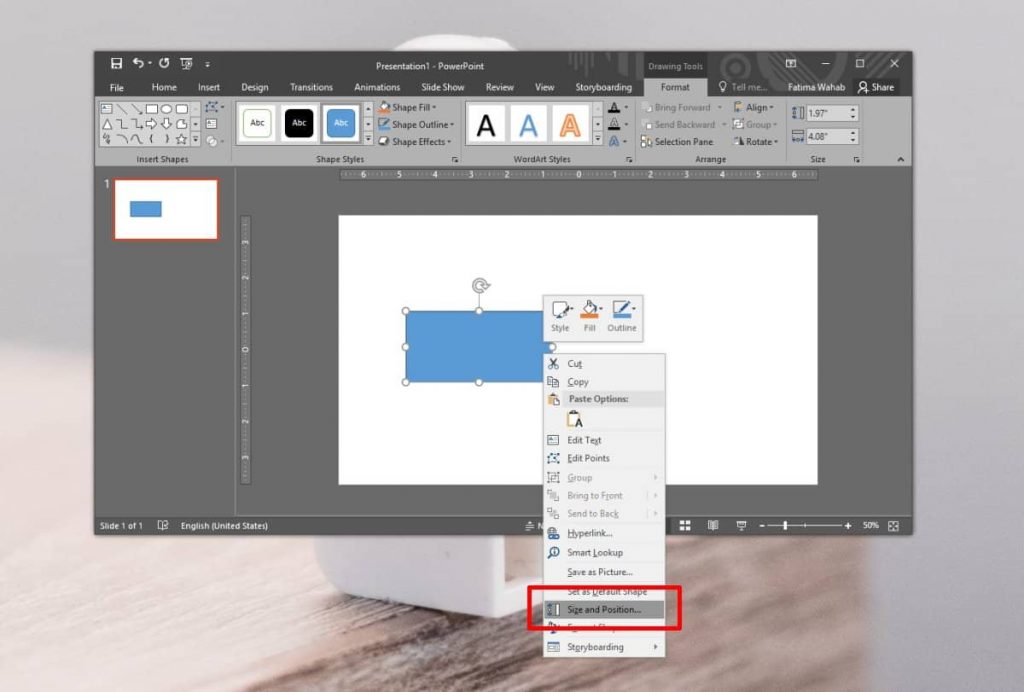
Откроется панель свойств справа с выделенным разделом для позиции. Положение указывается в сантиметрах, поскольку это единица по умолчанию, используемая линейкой в PowerPoint (и во всех других приложениях Microsoft Office). На скриншоте ниже синий прямоугольник расположен на 1,87 ″ на горизонтальной линейке или на оси X и на 2.68 ″ на вертикальной линейке или оси Y.
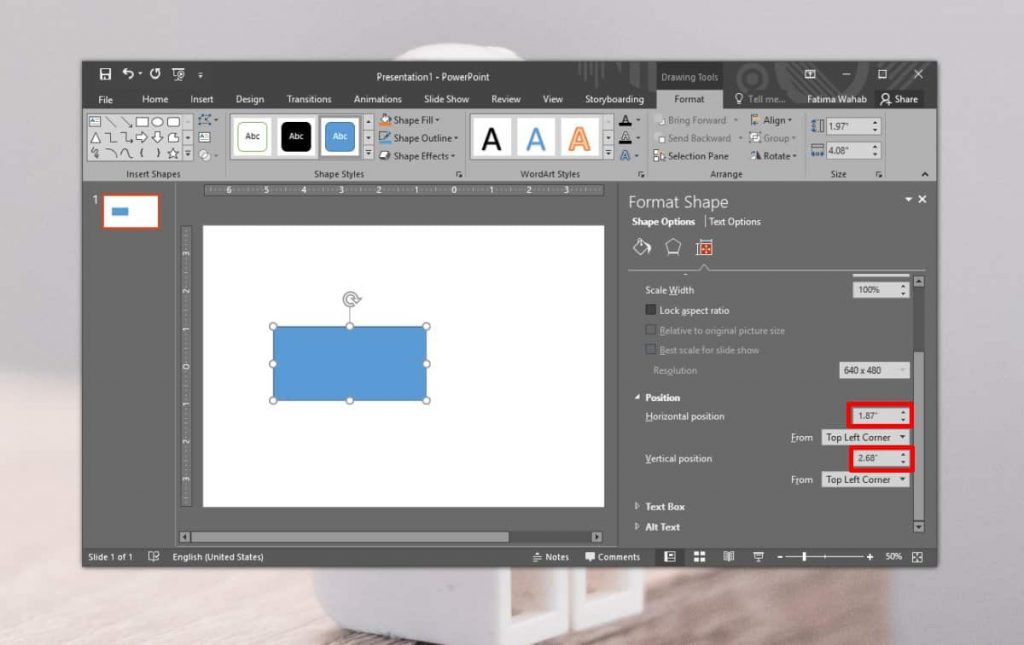
Чтобы скопировать эту точную позицию и применить ее к другому объекту, необходимо сначала записать значения. Далее вставьте второй объект. Я добавляю еще один прямоугольник, но он отличается от первого.
